第1步:你需要构建什么


这是一个相当复杂的项目,因为有相当多的部分。然而,所有电子元件在很大程度上都是即插即用的。
因此,要构建此自助服务终端,您需要具备以下条件:
电子零件
Raspberry Pi 1型号B
Raspberry Pi的Wi-Fi加密狗(如果您的Pi内置Wi-Fi则不需要)
带视频驱动板的7英寸LCD屏幕 - 我以约30美元的价格从eBay订购了我的产品 - 确保电路板有HDMI输入
简短的HDMI线 - 我从eBay订购了几块美元
12V到5V转换板 - 再次从eBay获得几美元
短USB延长线 - 也来自eBay
短USB电话充电器线 - 再次使用eBay
男
一些长度的连接线。
木制部件
两个11.25“X 5.75”X 0.5“桦木件正面和背面的表壳
表壳两侧有四个4.5“X 4.5”X 0.5“的桦木件
一个4.5”X 5.75“X 0.5”的桦木表壳顶部
一个8英寸×12英寸×0.5英寸的红雪松底壳
工具和用品
表锯
斜切锯
带直线和圆形钻头的路由器表
Dremel Trio或其他这种带有直头的小型旋转工具
Sander
烙铁和焊料
木胶
电工胶带
角夹
钻孔或钻孔压力机
热胶枪和热胶棒
毛毡家具保护器
第2步:编程Raspberry Pi


小免责声明 - 此步骤中描绘的Pi是一个Raspberry Pi 3 B +(当我去的时候,我没想过要拍照使用我使用的Pi 1 B进行此步骤
将Raspberry Pi设置为网络信息亭实际上非常简单。用最简单的术语来说,你需要做的就是在你的Raspberry Pi上安装Raspbian。
Raspbian安装了自己的网络浏览器Chromium。 Chromium具有插件功能,可以在所谓的自助服务终端模式中显示自己,这种模式基本上是一种模式,浏览器以全屏模式显示,鼠标指针隐藏或禁用。当您将Chromium主页设置为要在自助服务终端模式下显示的页面时,可以使Raspberry Pi在每次启动时以kiosk模式启动Chromium。
我遇到的问题是来了我正在使用的Raspberry Pi版本。最新版本的Raspbian更适合更新版本的Raspberry Pi。使用我的旧型号A Pi,虽然它仍然有效,但它确实遇到了麻烦,跟上了新的操作系统。
结果,我需要找到一个旧版本的Raspbian,它仍然具有我想要的自助服务终端功能,但没有过多地对我的旧版Pi征税。
经过一番研究,我发现2016-09-28版本的Raspbian-Jessie将是最好的版本。可以在此处找到此版本Raspbian的图像。
图像闪烁后,我将SD卡插入Raspberry Pi,将键盘和鼠标插入USB Pi的端口,通过HDMI线连接到显示器并为其供电。
启动时,Pi应该在“Windows”用户界面中启动,单击菜单,然后单击系统菜单项并打开终端窗口。
在终端中窗口类型: sudo raspi-config
当配置菜单打开时,请执行以下操作:
展开文件系统(选项1)
更改用户密码(选项2)
将引导选项更改为“桌面自动登录”(引导选项下的选项B4)
更改区域设置(选项5)
设置主机名(高级选项下的选项A2)
确保SSH已打开(高级选项下的选项A4)
将内存分割更改为128(或更多)视频或强烈的图形内容(高级选项下的选项A3)
之后,重新启动Pi
注意 - 此时我们通常会得到和为Raspbian安装更新 - 在这种情况下我们不这样做是至关重要的,因为我们确实需要维护这个版本的Raspbian更新后会丢失。.
Pi重新启动后,再次打开终端并输入以下命令:
sudo apt-get update (我们只是想知道我们真正需要的一些东西是什么新东西)
更新完成后我们必须下载并安装2个不属于此版本Raspbian的软件包:
apt-get install unclutter
unclutter工具可让您在显示器上隐藏鼠标指针
安装完成后,您仍应位于/home/pi用户目录
我们接下来需要在此目录中创建脚本创建如下脚本:
nano start_chromium.sh
#运行浏览器启动到桌面后
/bin/sleep 3
sudo -u pi chromium-browser --kiosk --incognito &
#脚本结束
请注意,IP地址将是获取Pi Aware Flight Aware Skyview网站的IP地址。最简单的方法是查看分配给您的PiAware设置的FlightAware帐户,然后单击Flight Aware链接 - 剪切并粘贴随您的Flight Aware地图弹出的网站的网址。
Ctrl-x 关闭并保存文件。
下一步是使脚本可执行。从命令行执行以下命令:/p》
sudo chmod 755 start_chromium.sh
sudo chmod + x start_chromium.sh
既然脚本是可执行的,下一步就是修改自动启动文件:
sudo nano/home/pi/.config/lxsession/LXDE-pi/autostart
@xset s off
@xset s noblank
@xset -dpms
@unclutter -idle 5 -root
@/home/pi/start_chromium.sh
你还需要用#注释掉一行,所以编辑看起来像这样:#@ screensaver -no-splash
现在您可以 Crtl-x 关闭并保存文件。
前3个xset命令可以协同工作,在几分钟后停止屏幕消隐。 unclutter命令在5秒后将鼠标指针隐藏在显示器上。然后执行我们刚刚构建的新脚本。
我们完成了!此时输入:。
sudo reboot
一旦pi重新启动,你应该开始看到你的飞行感知地图出现在屏幕上
步骤3:剪掉正面和背面


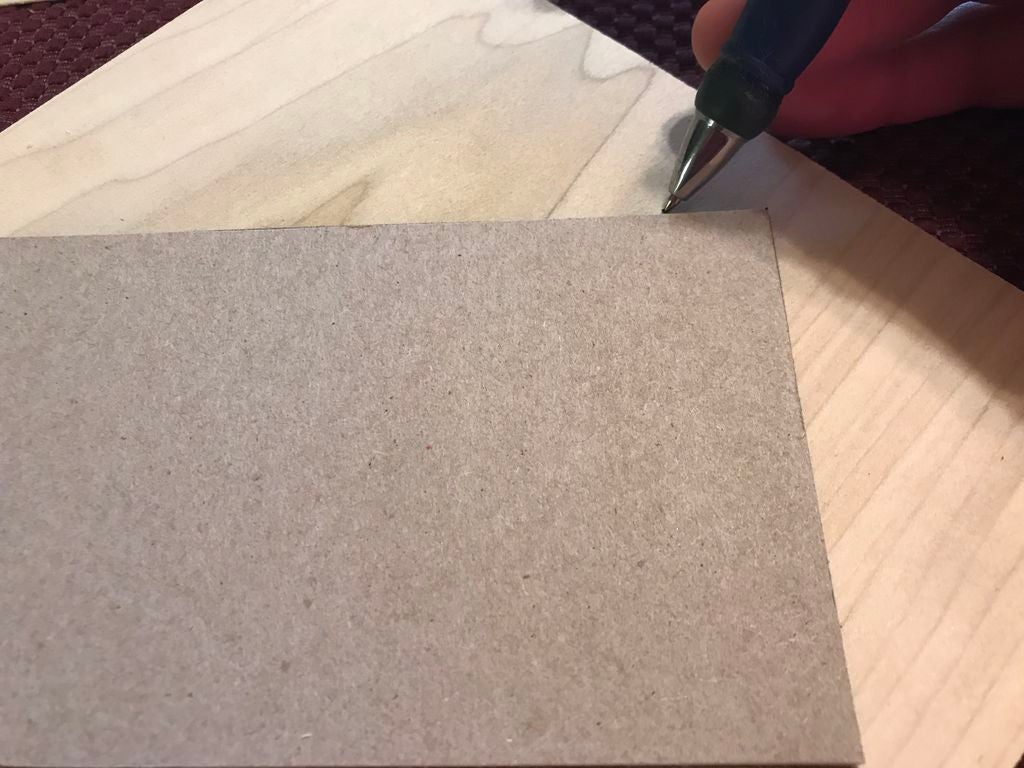
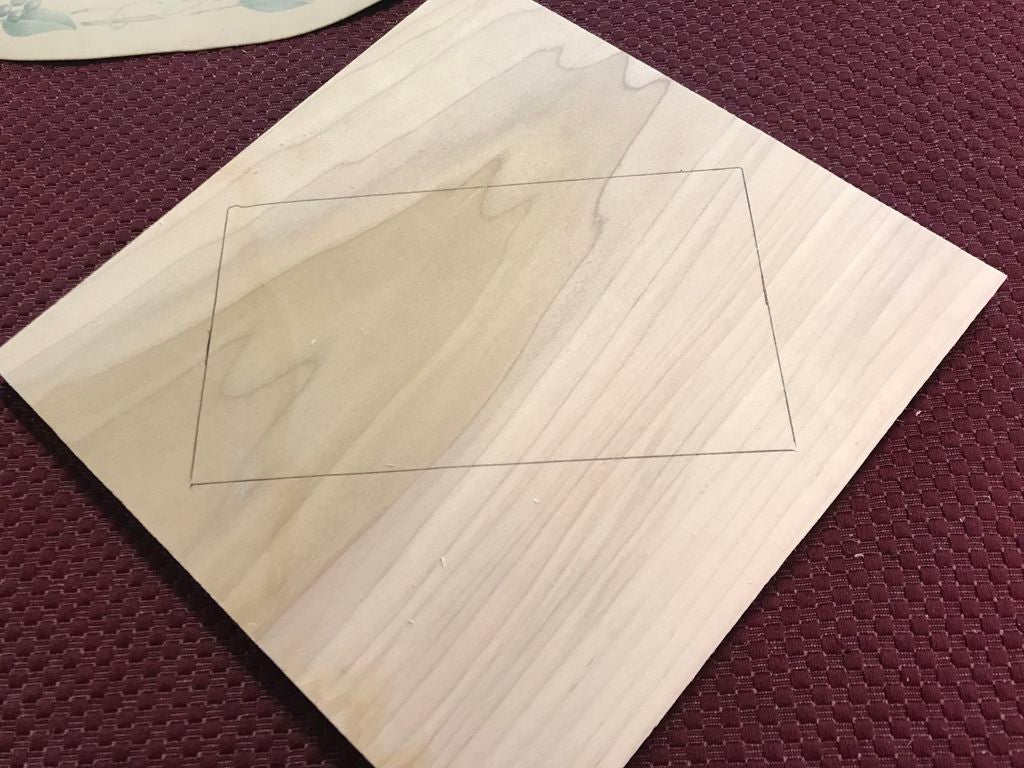


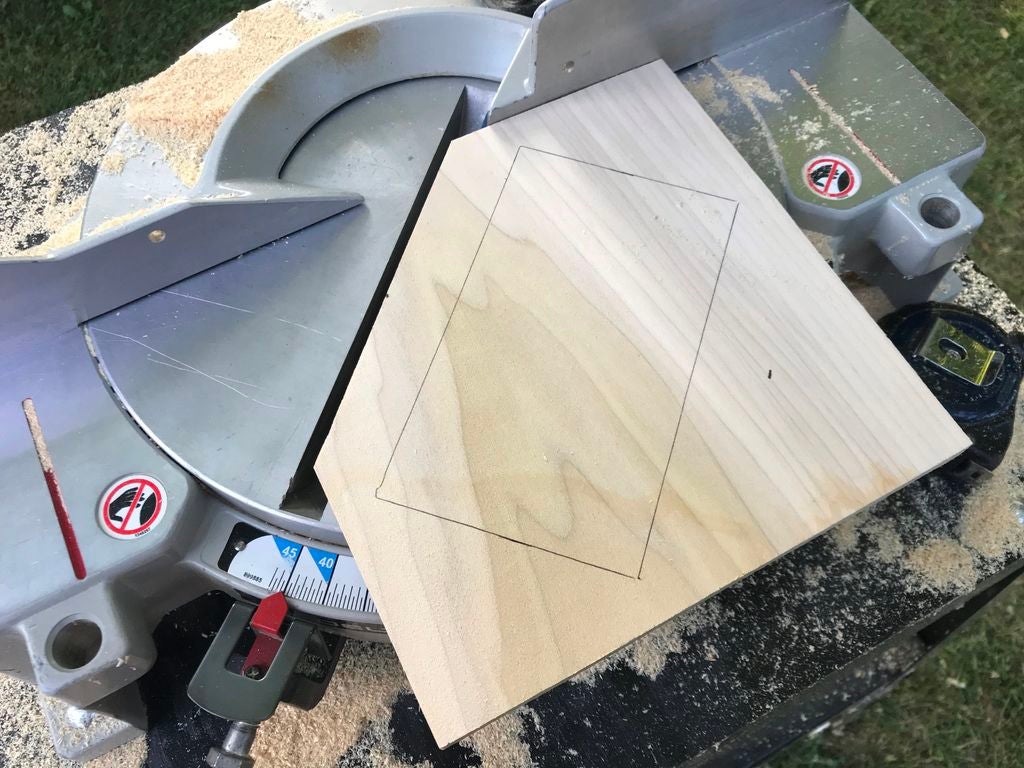
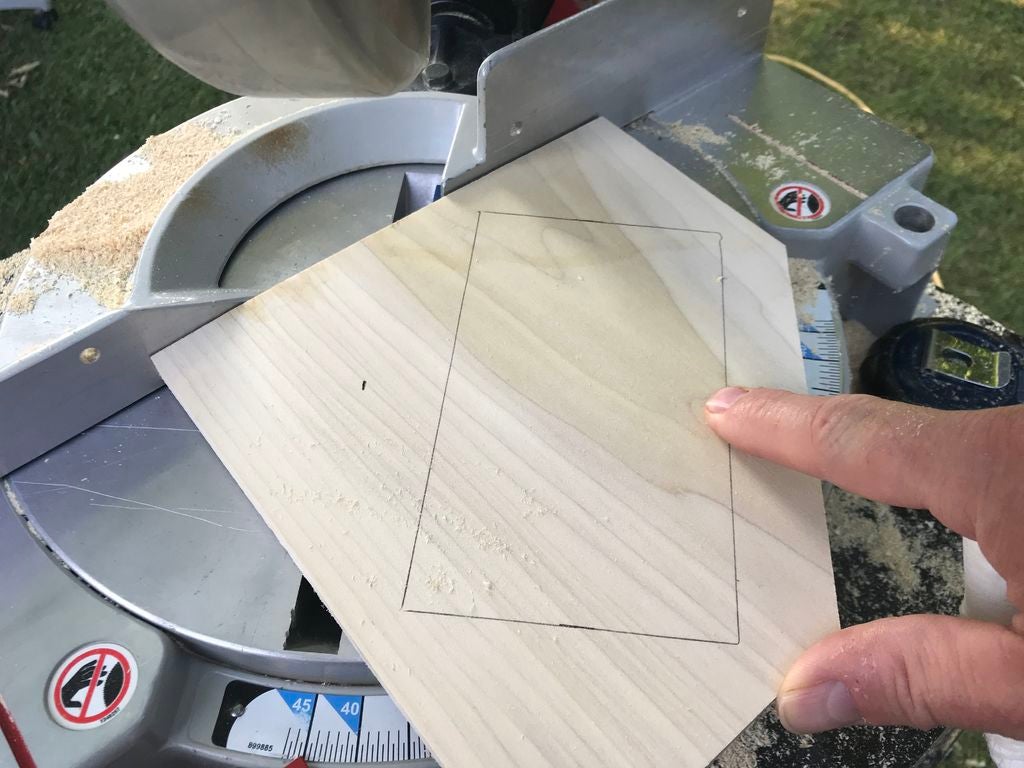

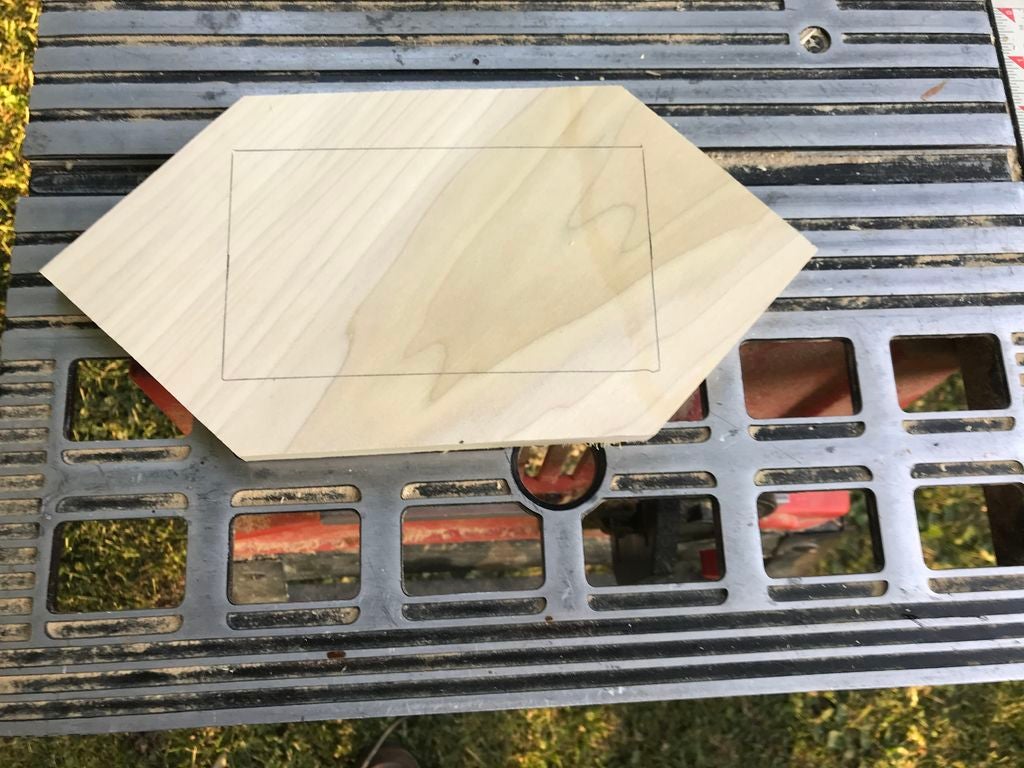
现在已完成网络信息亭的编码,下一步是构建Raspberry的机柜Pi和屏幕将会存在。
制作一个容纳所有电子设备的简单盒子实际上很容易,但我想让这个柜子更加独特,所以我最终决定六角形的形状。这个形状的好处在于它虽然很独特 - 但它仍然很容易构建。
为了打造橱柜,我开始剪裁正面和背面,因为正面和背面可以作为胶合夹具,当我稍后将胶合在一起时。
为了创建正面,我首先测量了我将要使用的LCD显示器的尺寸,并在一块纸板上切出了一个屏幕模板。
然后用纸板模板将它放在11.25“X 5.75”桦木之一的顶部。将模板放置在木材上时,请确保木材相对于屏幕模板以菱形布置。
当模板在电路板上居中时,用铅笔在屏幕上勾勒出屏幕轮廓。
接下来,在刚刚标记的屏幕轮廓的每个长边两英寸处的木头上做一个标记。
用斜切锯切割一条直线。标记你刚刚在板上做的。确保切口与您绘制的屏幕模板的长边平行。
一旦你完成了切割,你现在应该有一个六边形的形状,顶部和底部都很长,所有的角部角度都是22.5度。
使用刚剪开的表壳正面,在另一块11.25“X 5.75”桦木上画出图案,并用斜切锯切割表壳背面。
第4步:切断屏幕开放
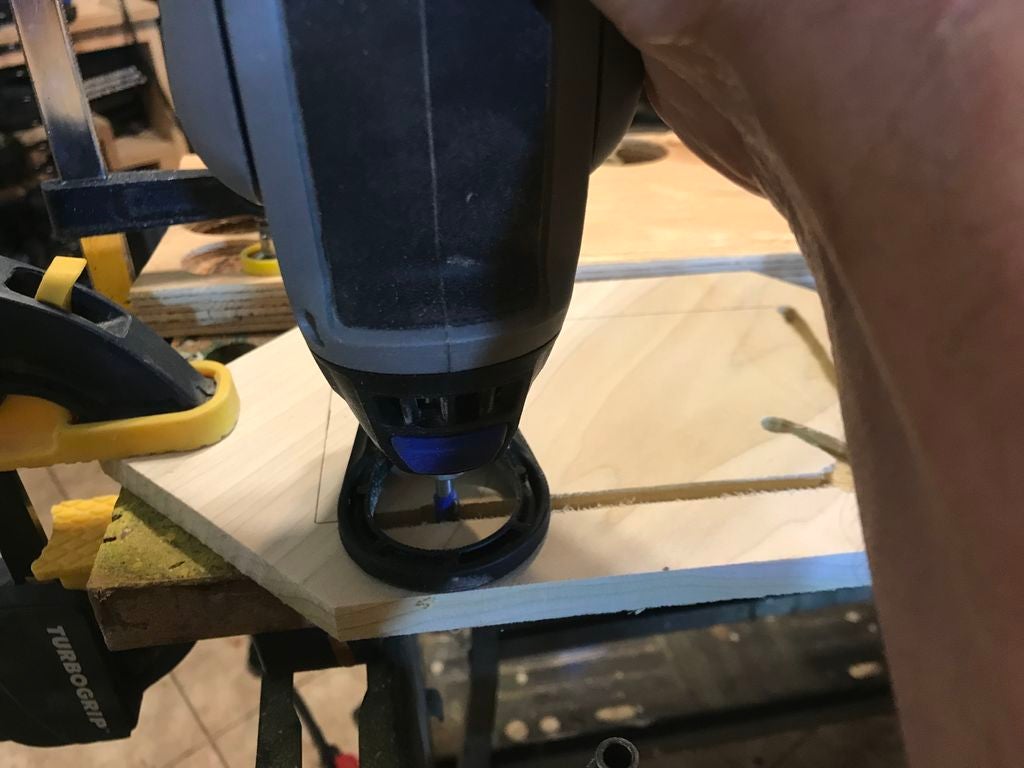
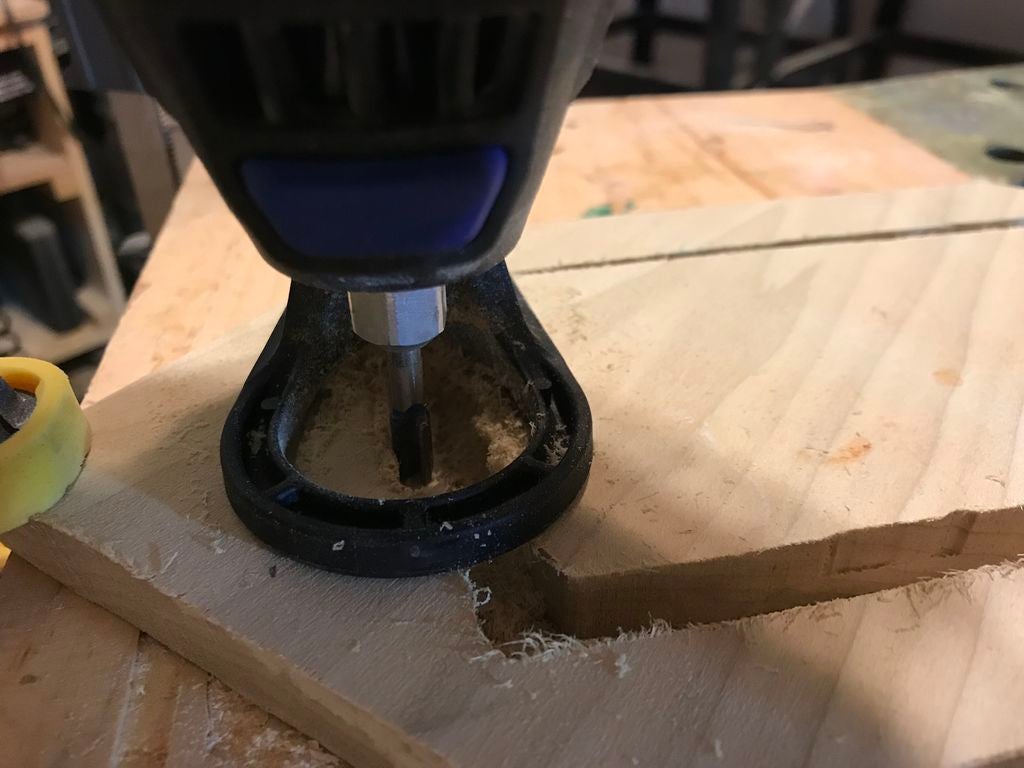


一旦机柜的正面和背面被切除,我们接下来需要切掉正面屏幕的开口。
使用我们在最后一步中在前面画出的模板轮廓,我使用了一个小型旋转工具(在这种情况下是我可信赖的Dremel Trio)并且用一个直的位置,仔细地并且慢慢地切断屏幕开口。画在木头上的线。
切割开口后,我们需要在机柜前部内侧的屏幕开口的外边缘之后形成一个凹槽。该凹槽用于允许屏幕的非显示部分紧密地装配到前部。为了制作凹槽,我将旋转工具复位,使其仅在1/4英寸的深度切割,然后沿着屏幕开口的外边缘切割半英寸的凹槽。
步骤5:准备边块




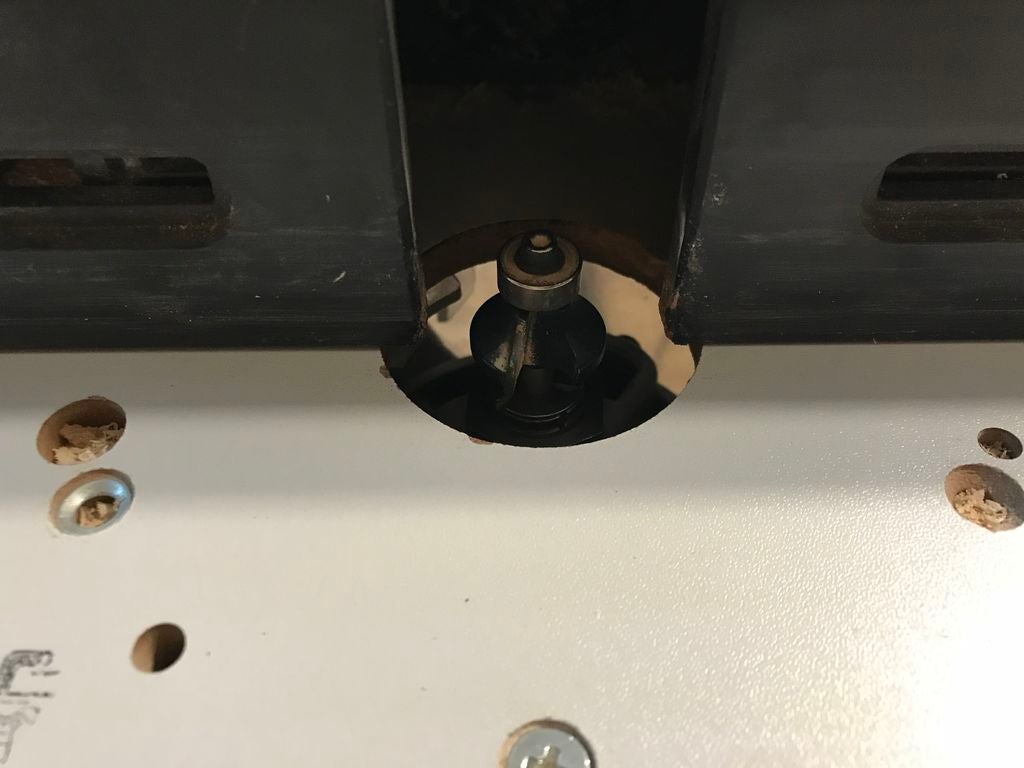

该过程的下一步是准备机柜的两侧。更具体地说,我们需要沿着侧面的每个边缘添加1/2英寸的凹槽,以便当我们将所有东西组装在一起时,允许橱柜的前部和后部无缝地紧贴在侧面中。
要创建凹槽,请将1/2英寸直头安装到路由器中,并将路由器的切割深度设置为1/4英寸。
当路由器安装完毕后,取两个1/2英寸的桦木板,然后通过路由器运行板的两个长边,这样你就有1/2英寸的宽度和1个/沿着板的每个长边4英寸深的凹槽。确保凹槽位于电路板的同一侧。
第6步:构建角落






接下来我们切掉柜子的两侧。
首先从1/2英寸桦木切割出4个4-3/8英寸长的切片,然后在最后一步中将切槽放入。
切割前两片时,用22.5度的斜切锯切割,然后在两端切割成这个角度。切割电路板时,请务必将其切割,使得较长部分的角度位于电路板的没有切入凹槽的一侧。
切割最后两块时,用斜切锯切割一侧22.5度,然后以45度角切割另一侧。再次,在切割板时,确保切割它们,使得角度的较长部分位于板的同一侧,没有切入槽。
切割出的部件,将每个板的两侧粘合在22.5度角上,并用角夹夹住它们。这些碎片应该具有两个大于(《)符号的东西。
胶水干燥后,取下夹子。
第7步:组装内阁
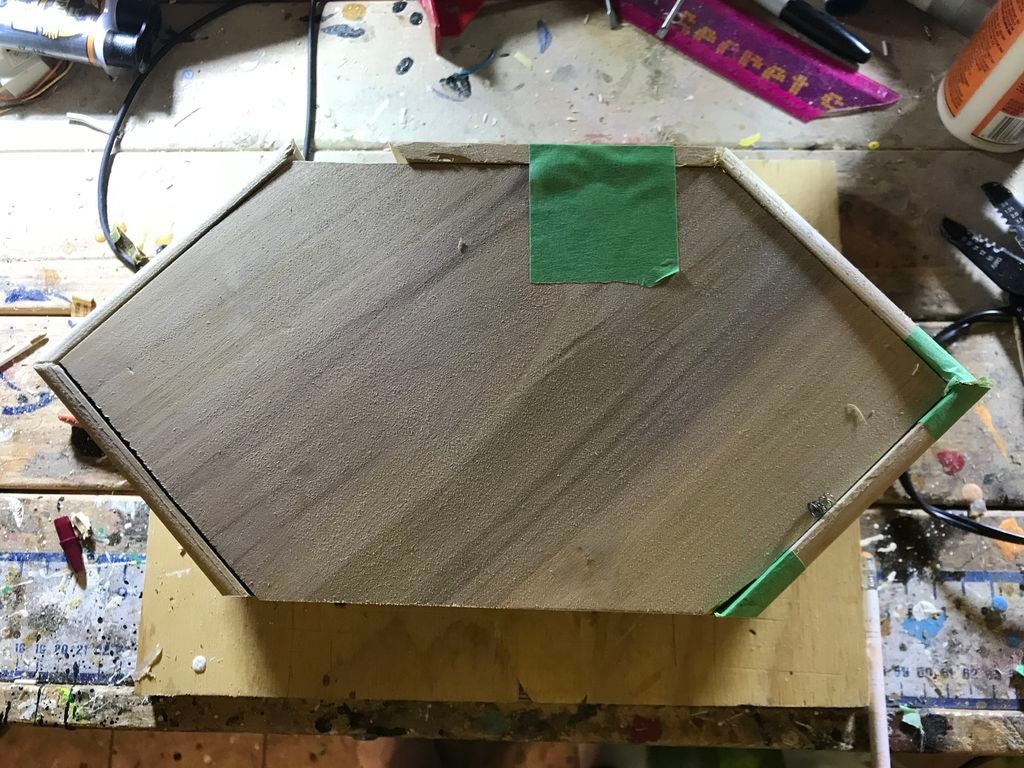








要组装机柜的外壳,我们需要利用机柜的正面和背面作为一个模板。
首先将我们在最后一步中制作的表壳的两个角边与前后部件放在一起,确保将它们装入切入角落的凹槽中。
切割6英寸长的1/2英寸带槽桦木,斜切锯设置为以22.5度角切割。确保角度的“长”部分位于桦木板的没有切入凹槽的一侧。
在切割板的情况下,沿着桦木板放置一些木胶。 22度边缘并将板连接到机柜顶部,确保顶部牢固地连接到机柜的角落侧面。在连接顶部之前,我通常会在前后片的顶角放置一些遮蔽胶带,以避免在我们将顶部朝向两侧时前后无意粘合。
作为一项附加措施,我还用一些遮蔽胶带将顶部固定到两侧,直到胶水干燥。
步骤8:安装前面板
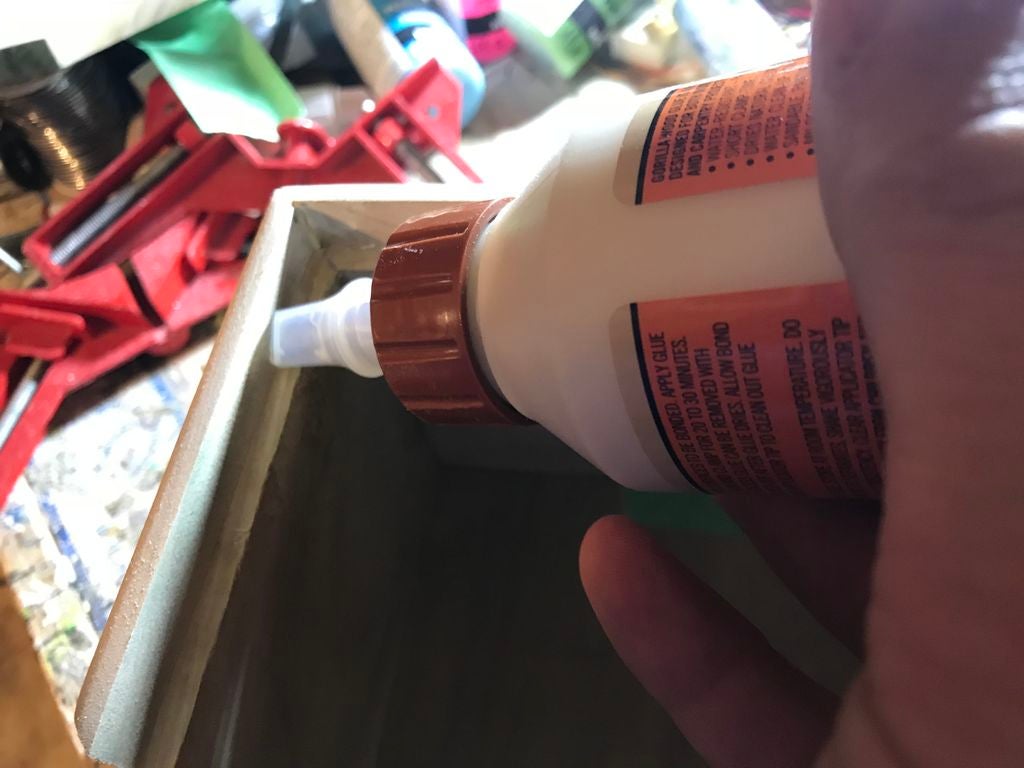

随着机柜的基本外壳组装,下一步是将前面板永久性地连接到机柜主体上。
在这种情况下,这是一种相当直接的方式,只是沿着外壳的内侧凹槽运行一层胶水,并将前面板牢固地固定在凹槽中,直到前面与边缘齐平。橱柜外壳。
步骤9:创建基础







机柜安装的基座将由12英寸X 8英寸的1/2英寸厚的红色块制成雪松。
为了给机柜的锐角提供一点对比,我决定以半圆的形式制作底座。
为了制作半圈,我用一个大碗作为模板,我在红色雪松板上画了一个半圈。
然后我用滚动锯切出来。
作为一种清理圆圈边缘的方法,我通过路由器上的一个圆形比特来运行电路板的两侧。
步骤10:安装基地








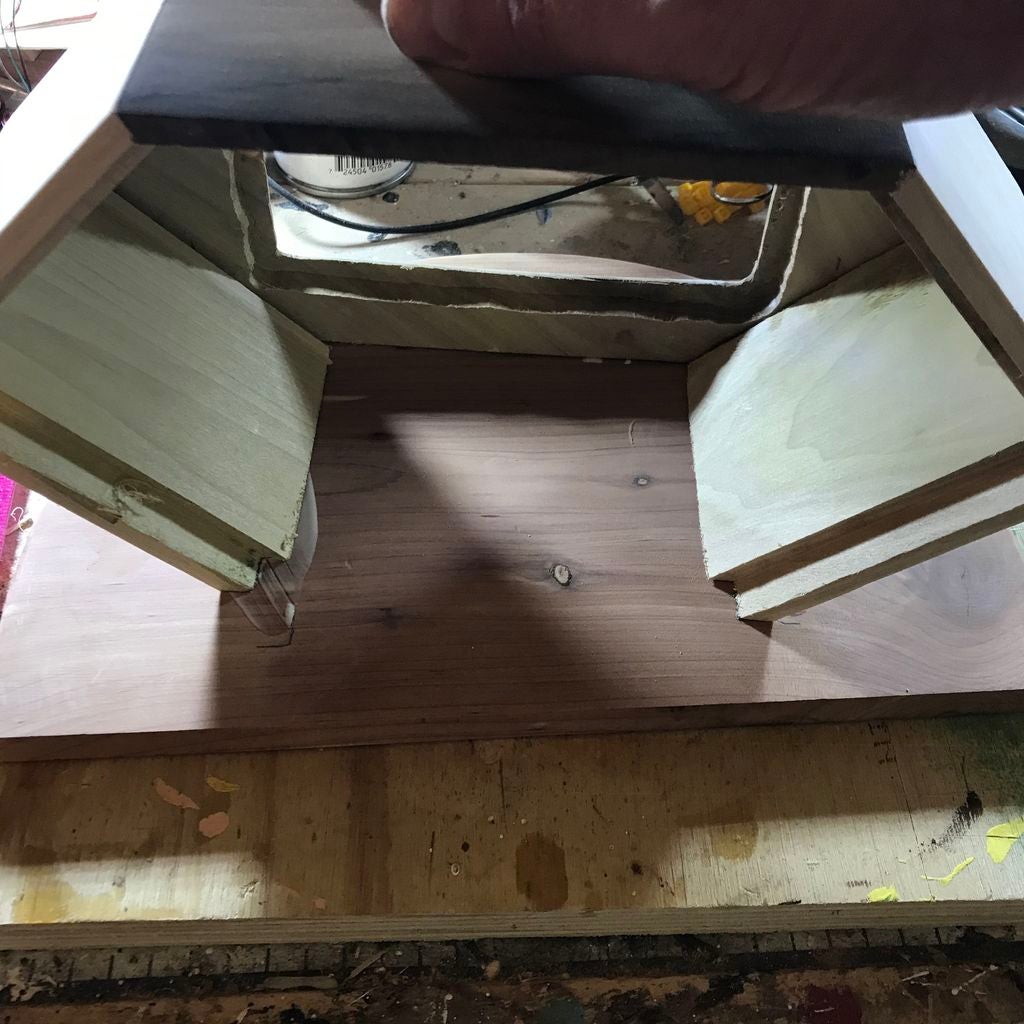


在将底座安装到机柜之前,我首先对两个部件进行整体打磨。
一旦打磨完所有东西,我们都要安装机柜,使其位于底座中间,机柜背面与底座背面齐平。首先将机柜放在底座上,确保机柜完全位于底座的中心位置。为了确保物体完全居中,我用一把尺子从底座边缘到机柜边缘进行测量,机柜两侧的距离必须相同。
一旦柜子居中,用铅笔标记底座上的位置
取下机柜,沿机柜底部边缘涂上一滴胶水。将机柜安装到已标记位置的底座上,并进行一点夹紧,以确保紧密粘合。
胶水干燥后,可以取下夹子。
步骤11:清除案例

最后组装了机柜,我给它涂上了几层晶石清漆,在涂层之间轻轻地打磨了钢丝绒。
步骤12:添加屏幕





随着机柜构建完成,我们现在开始安装电子组件亭子。
我们使用LCD屏幕显示开始安装。当我看着屏幕时,我首先注意到屏幕周围有一个镀锌金属边框。虽然这本身就没问题,但我确实注意到当我在机柜中进行屏幕测试时,边框非常明显。
为了屏蔽边框,我沿着屏幕的边框应用了一条黑色电子胶带。
一旦胶带被应用,我就将屏幕安装到机柜中。然后,我沿着屏幕边缘用一块热胶将屏幕固定到位。
现在,从现在开始,我确实建议您在安装屏幕时使用时要特别小心处理机柜 - 我发现这很难!
步骤13:安装显示板





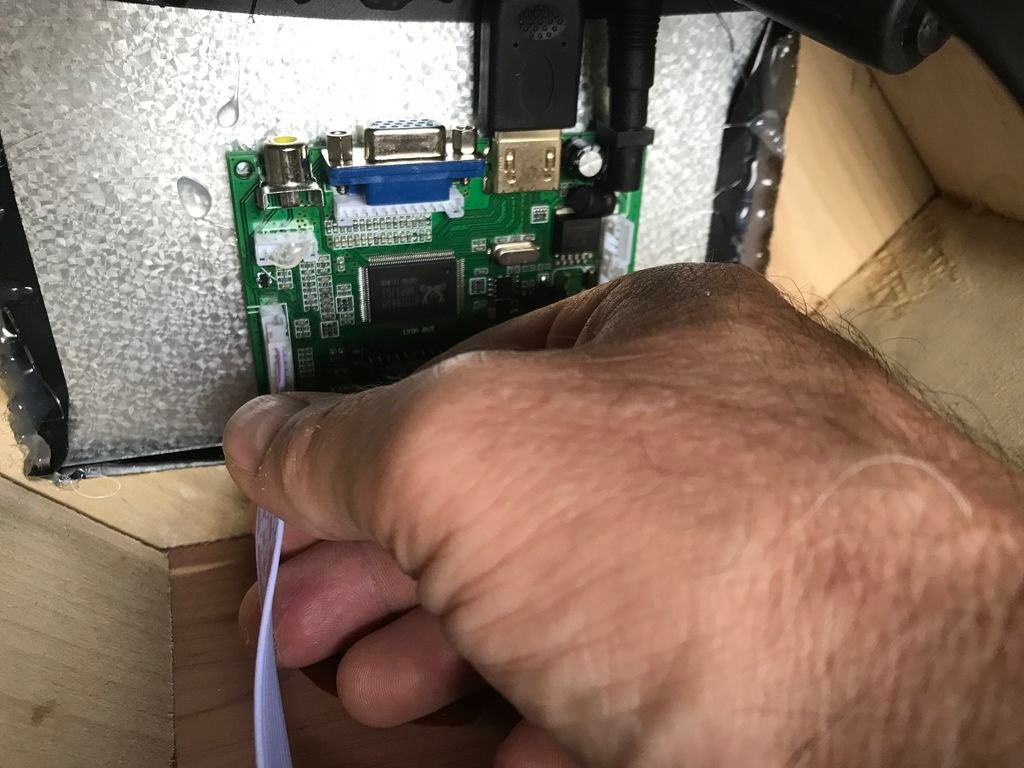



安装好屏幕后,我们接下来安装屏幕驱动板。
将连接到屏幕的带状电缆连接到显示板。
在电路板背面涂抹一点热胶,然后将其粘贴在屏幕背面。
胶水干燥后,将HDMI线缆插入主板上的HDMI端口,然后将控制开关板的线缆插入显示板。
在屏幕背面涂抹一点热胶,然后将控制开关板连接到屏幕上。
步骤14:准备后面


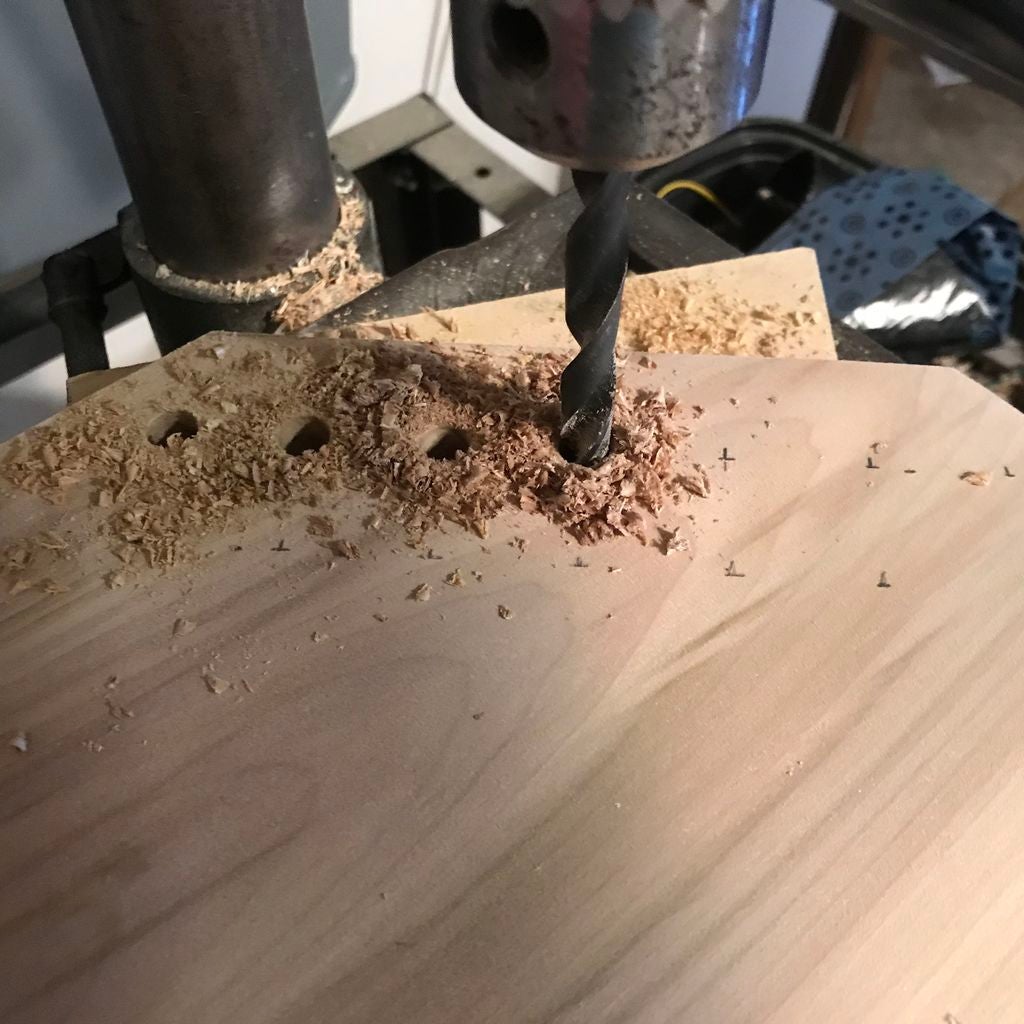

在我们得到之前更进一步的电子安装,我想在机柜背面做一些准备工作。
虽然背部实际上是一块普通的木板,但我们仍然需要放置一些通风装置,以便让热量从装在机柜内的电子装置中散发出来。
为了创建通风孔,我首先在背面顶部标记了一系列均匀分布的钻孔。
背面被标记后,我用钻床在标记位置钻了3/8英寸的孔
步骤15:安装Raspberry Pi

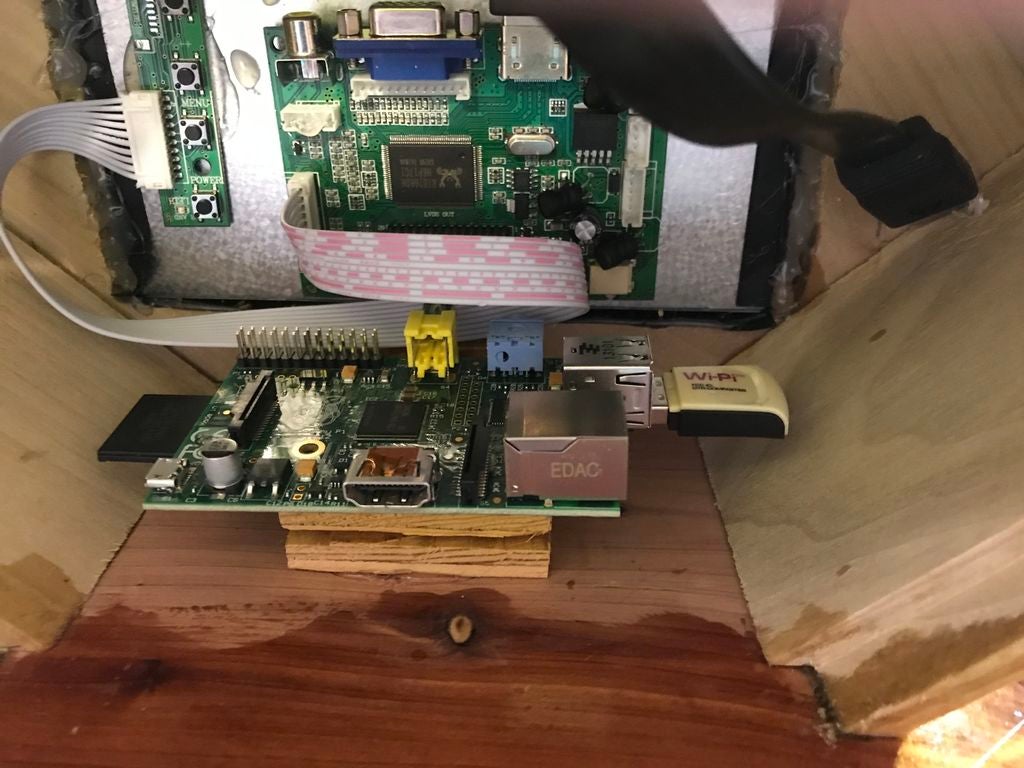

转回电子设备,接下来我们将重点放在将Raspberry Pi安装到机柜中。
《为了尽可能为Pi提供尽可能多的通风,我选择尽可能多地让室内空气开放。为了做到这一点,我决定将Raspberry Pi安装在一小块木头上,然后将木块连接到橱柜的底部。
所以,用一点热胶,我将小木块连接到柜子的底部,然后我将树莓皮连接到木块顶部。
胶水干燥后,我将HDMI线缆的另一端插入Pi,然后将micro USB线插入Raspberry Pi的电源端口。
步骤16:完成内阁的后面


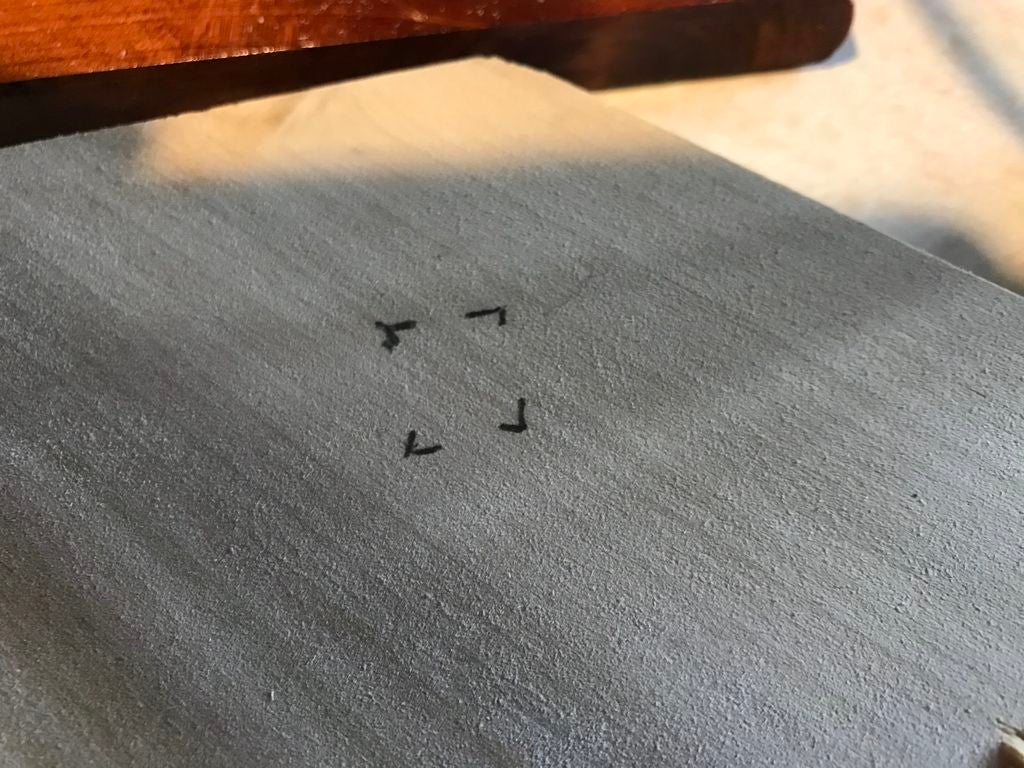



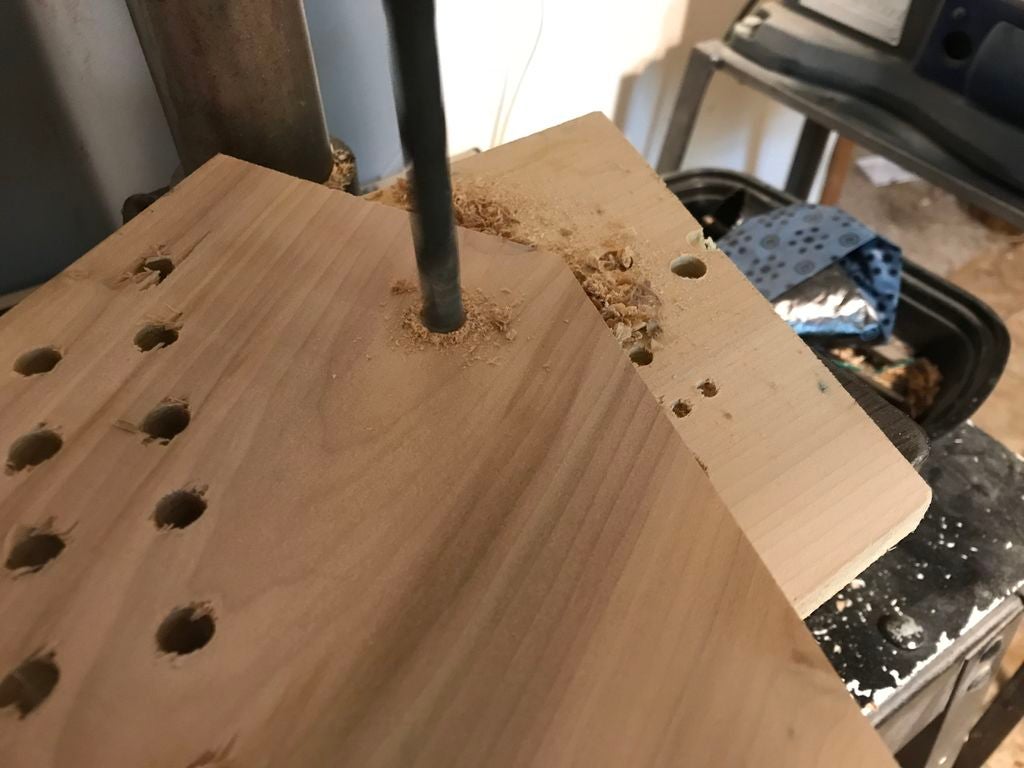
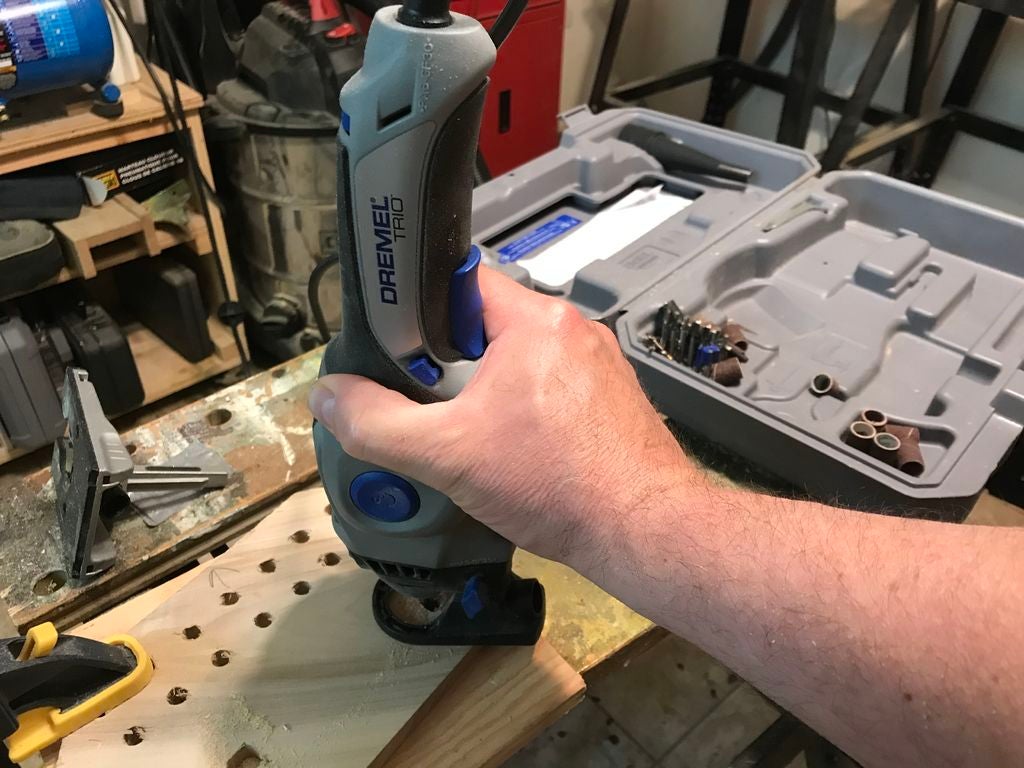

再次返回机柜后面,我们需要切断访问权限用于Raspberry Pi的USB电缆,并提供对自助服务终端的电源连接器的访问。
从USB端口开始,我将端口的轮廓描绘到背面的右下方。
接下来,我将电源连接器的轮廓描绘在背面的左下方。
在追踪开口后,我在跟踪开口的中间钻了一个3/8英寸的孔。然后我用旋转工具和直头将孔扩大到合适的尺寸。
步骤17:准备电源





现在安装了主要组件,我们现在需要将所需的位置到位。
对于这个项目,我们有2种不同的电源要求。屏幕需要12伏电源,而Raspberry PI需要5伏电压才能工作。
实现这一目标的最佳方法是让自助终端的主电源来自12伏电源,带有降压转换器,为Pi提供5伏电压。
为了将所有这些结合在一起,我们需要构建一个用于电源的线束。为了构建线束,我们首先需要确定从电源输出的电源的极性。为此,我将母电源连接器插座连接到笔记本电脑电源,并将万用表连接到电源连接器上的引线。我注意到哪个铅是负极的并且焊接了一段黑色的导线。
对于另一根导线(显然是正导线),我焊了一段红线。在电线的另一端,我连接了一个公电源连接器,它将插入屏驱动板。
接下来,我采用了一个12至5伏的降压转换器,并将一段红色和黑色线连接到转换器的正极和负极端子。然后,我将电线的另一端焊接到电源连接器上的各自引线上。
随着电源线束完成。
第18步:按下按钮



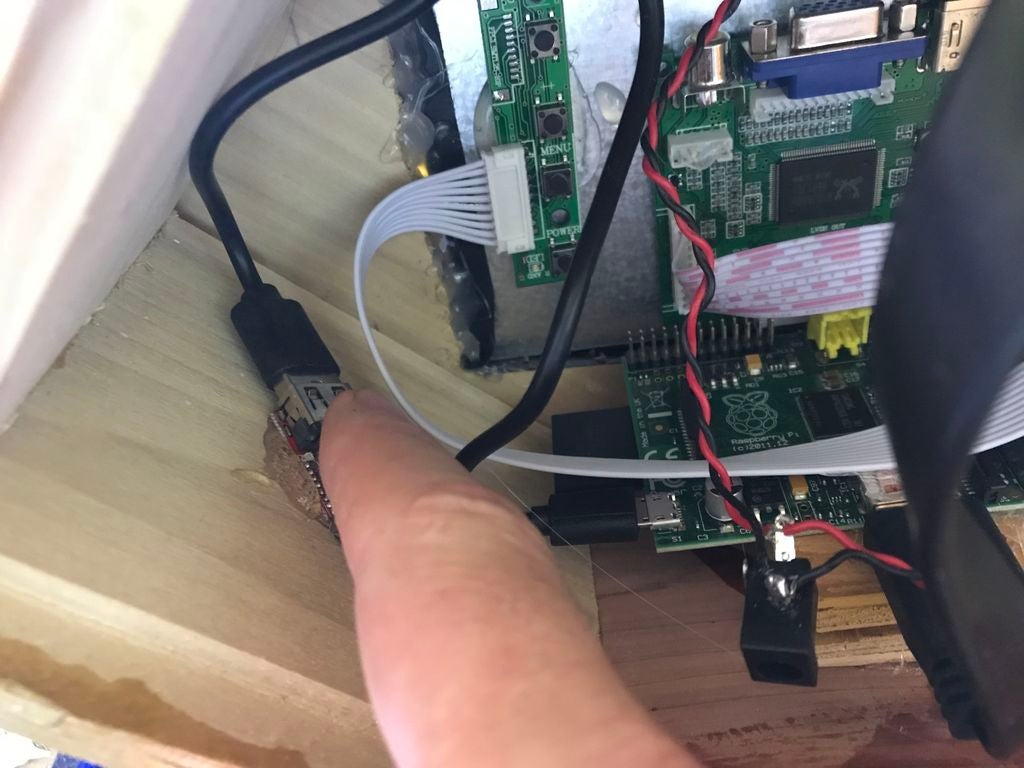



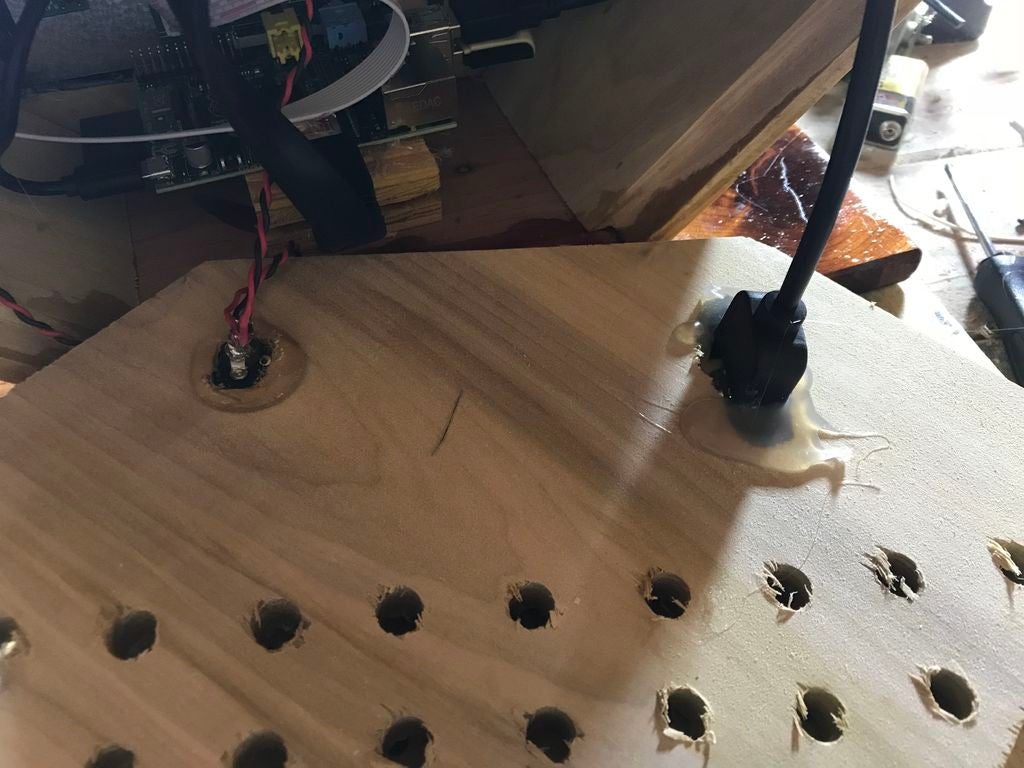

我们现在正处于最后阶段。
将公电源插头插入屏幕驱动板,将插入Raspberry Pi的USB电缆的另一端插入12伏至5伏转换板。
在机柜内部的位置涂抹少量热胶,然后连接5伏转换器。
将阴电源连接器安装到我们为其切割的开口中的机柜背面,并用一些热胶将其固定到位。
接下来将USB扩展插头安装到机柜背面的位置,并用热胶将其固定到位。
将USB延长线的另一端插入输出Pi上的USB端口最后通过轻轻向后推入机柜背面将其安装到机柜内(它应该能够通过摩擦保持在适当位置)。
步骤19:完成触摸

通过在机柜底部安装一些毛毡来完成,插上电源并且自助服务终端应该立即启动!
对于我来说,这个售货亭已成为天空中非常重要的一面。它不仅可以让我监控我的PiAware设置的活动,它给我一个非常有教育意义的我所在地区的空中交通,我实际上可以识别我所在地区的航线。
-
雷达
+关注
关注
48文章
2671浏览量
115514
发布评论请先 登录
相关推荐
雷达检测概率曲线的影响因素
毫米波雷达输出信号
硬核,从零制作一个激光雷达需要多久?

雷达用的是电磁波还是超声波?电磁雷达和激光雷达区别
【瑞萨RAMCU创意氛围赛】基于RA6M5的电子墨水屏微信信息站
感应雷达
激光雷达是什么 激光雷达介绍


安信可新品雷达模组Rd-03搭配STM32制作简易人体感应雷达灯教程
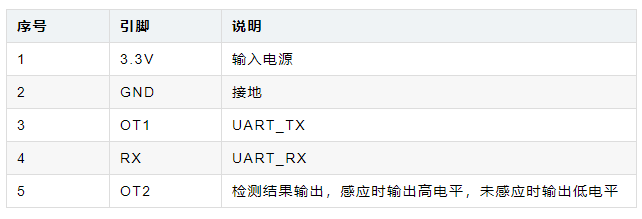
雷达的作用和用途 雷达和超声波有什么区别
采埃孚4D毫米波雷达结构拆解分析





 雷达信息站的制作
雷达信息站的制作











评论